Si vous êtes tombé sur cet article, il y a de fortes chances que vous cherchiez des moyens de déverrouiller votre iPhone sans code d’accès ni code PIN.
Il existe quelques situations qui peuvent demander à quelqu’un de déverrouiller son iPhone sans mot de passe, par exemple en oubliant simplement le mot de passe ou le code PIN que vous avez défini sur votre iPhone.
Une autre raison pourrait être que vous avez peut-être été bloqué hors de votre appareil en raison de plusieurs tentatives infructueuses.
Cependant, la situation la plus malheureuse est lorsque vous achetez un iPhone d’occasion uniquement pour l’allumer et voir qu’il est verrouillé et que le mot de passe n’a pas été partagé avec vous.
Cela dit, peu importe le cas, si vous voulez déverrouillez votre iPhone sans mot de passe, alors vous avez atterri au bon endroit. Dans ce guide, nous allons vous montrer quelques méthodes pour effectuer le travail.
Méthode 1 : Trouver mon iPhone
L’un des moyens d’accéder à un iPhone verrouillé par mot de passe consiste à utiliser le service Find My iPhone d’Apple. Vous pouvez soit utiliser l’application Find My iPhone, soit sauter sur un ordinateur ou un autre iPhone et utiliser le service en ligne.
Ce dernier devrait être un peu plus pratique en général puisqu’il peut être fait sur à peu près n’importe quel ordinateur ou smartphone avec une connexion Internet active.
Voici donc les étapes à suivre qui vous aideront à déverrouiller votre iPhone sans mot de passe.
1. Dirigez-vous vers icloud.com/trouver et connectez-vous avec votre compte Apple.
2. Cliquez sur l’option « Tous les appareils », puis sélectionnez l’iPhone que vous souhaitez effacer et auquel vous souhaitez accéder.
3. Sélectionnez maintenant l’option « Effacer l’iPhone ». Notez que cela effacera toutes vos données personnelles sur le téléphone.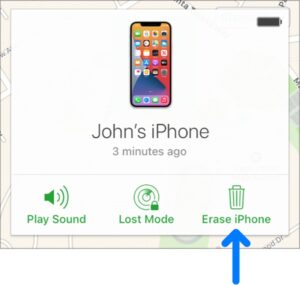
4. Lorsque vous voyez l’invite vous demandant si vous êtes sûr de vouloir continuer et effacer l’appareil, cliquez sur « Effacer ».
C’est ça. Assez facile, non? Une fois le processus terminé, vous pourrez à nouveau utiliser l’iPhone effacé, mais vous n’aurez aucun fichier sur l’appareil.
Cela dit, Find My iPhone n’est pas vraiment le meilleur moyen de déverrouiller votre iPhone sans code d’accès ni code PIN en raison de divers défauts et inconvénients par rapport à d’autres alternatives dont nous parlerons plus en détail dans un instant.
Pour commencer, l’iPhone doit avoir une connexion réseau active pour que vous puissiez l’effacer à distance. Plus important encore, Localiser mon iPhone doit être activé sur l’appareil avant qu’il ne soit verrouillé, sinon cela ne fonctionnera pas.
Le plus gros problème, cependant, est que vous devez avoir accès au compte Apple lié à l’iPhone que vous souhaitez déverrouiller. Par conséquent, le déverrouillage d’un iPhone d’occasion à l’aide de cette méthode n’est presque toujours pas possible.
Heureusement, nous avons le bon outil appelé AnyUnlock – iPhone Password Unlocker qui compense ce qui manque dans le service officiel Find My iPhone d’Apple.
Méthode 2 : AnyUnlock
L’outil AnyUnlock – iPhone Password Unlocker vous permet de supprimer le mot de passe ou le code PIN de votre iPhone en un tournemain. En fait, peu importe le type d’authentification utilisé par votre iPhone.
Il prend en charge tous les types de serrures iPhone, y compris un code numérique à 4 ou 6 chiffres, un code numérique personnalisé, un code alphanumérique personnalisé, Touch ID ou même Face ID.
De plus, il peut faire l’affaire sur tous les modèles d’iPhone fonctionnant sous iOS 7 et versions ultérieures. Vous ne devriez donc avoir aucun problème à déverrouiller un iPhone récent avec AnyUnlock.
Alors sans plus tarder, voici les étapes pour déverrouiller votre Apple iPhone sans code d’accès ni code PIN à l’aide de cet outil :
1. Visitez le site officiel d’iMobie pour télécharger et installer AnyUnlock sur votre ordinateur Windows ou Mac.
2. Une fois installé, lancez l’outil sur votre ordinateur et sélectionnez l’option Déverrouiller le code d’accès à l’écran.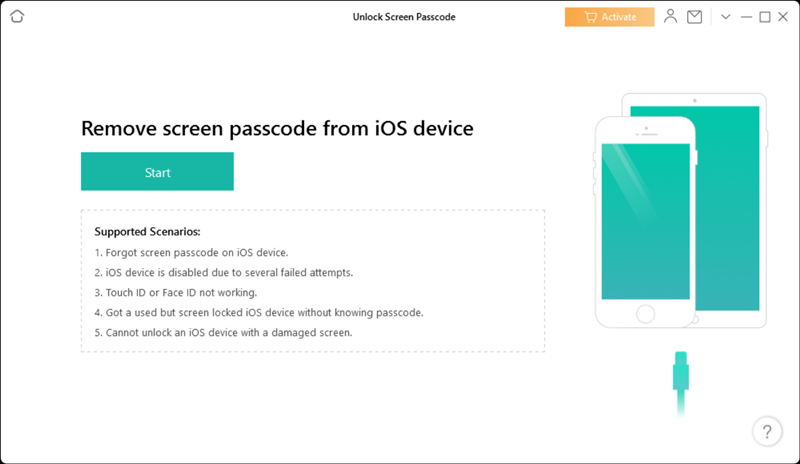
3. Connectez maintenant votre iPhone à votre ordinateur via un câble USB et assurez-vous que l’outil reconnaît l’appareil.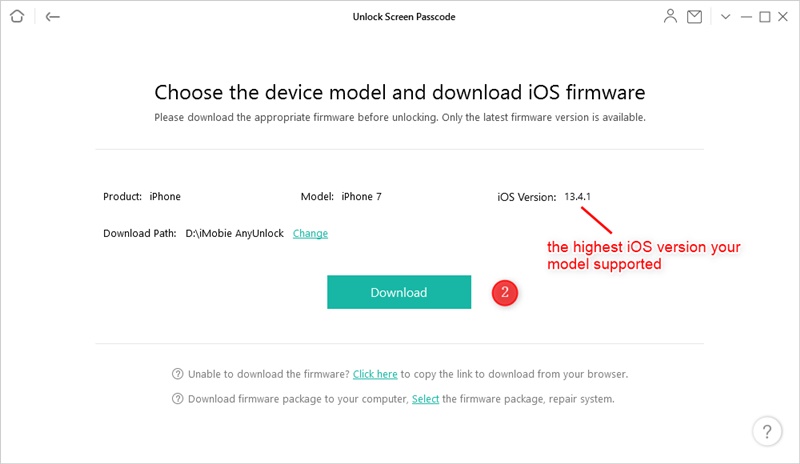
4. Cliquez sur « Démarrer » et sur l’écran suivant, cliquez sur le bouton Télécharger pour commencer à télécharger le firmware de l’iPhone que vous souhaitez déverrouiller.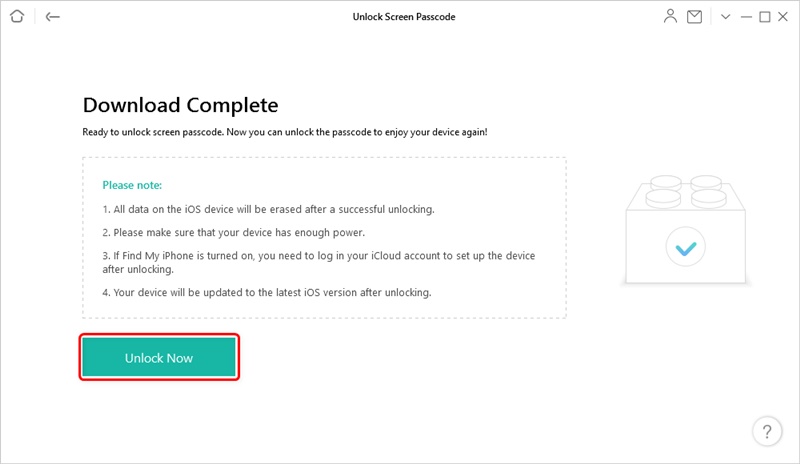
5. Une fois téléchargé, cliquez sur le bouton « Déverrouiller maintenant » et attendez que le processus se termine avec succès.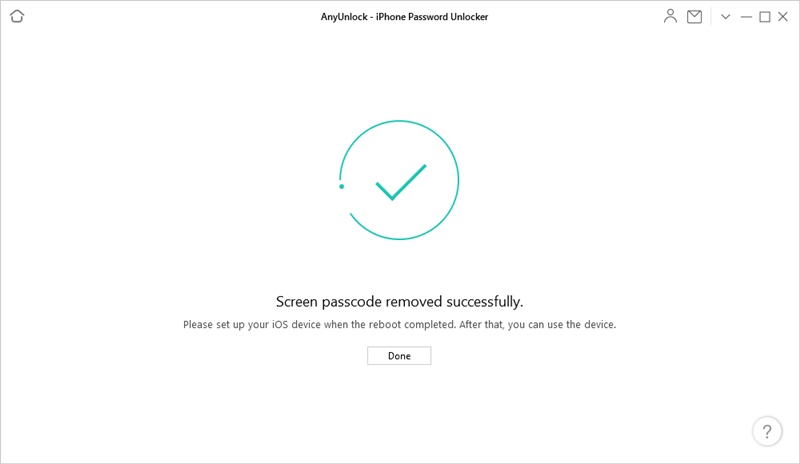
Voila, vous pourrez désormais configurer et utiliser votre iPhone qui était auparavant verrouillé avec un mot de passe. Bien sûr, vous devrez configurer à nouveau l’appareil et aucune donnée ne sera stockée dessus.
La meilleure partie est qu’AnyUnlock n’est pas limité dans les fonctions comme Find My iPhone. Ainsi, cela devrait fonctionner sur n’importe quel iPhone même si vous n’avez pas accès à l’identifiant Apple connecté sur le téléphone.
Cela dit, nous espérons que le guide vous a aidé à déverrouiller votre iPhone sans le mot de passe.
Avis de non-responsabilité : il s’agit d’un article sponsorisé, rendu possible en association avec iMobie. PiunikaWeb n’assume aucune responsabilité quant au produit annoncé ici ainsi qu’à la manière dont ces applications sont utilisées.
À propos d’iMobie: La société se concentre sur le développement de logiciels de gestion de contenu, de récupération de données iOS et d’utilitaires de maintenance iPhone/Mac. Il a été créé en 2011 et a depuis servi plus de 8 millions d’utilisateurs.
PiunikaWeb a commencé comme un site Web de journalisme technologique d’investigation, axé principalement sur les nouvelles « de dernière minute » ou « exclusives ». En un rien de temps, nos histoires ont été reprises par Forbes, Foxnews, Gizmodo, TechCrunch, Engadget, The Verge, Macrumors et bien d’autres. Tu veux en savoir plus sur nous? Diriger ici.










